Анимация для Интернет
Результат расчета промежуточных кадров анимации
Рис. 4.10. Результат расчета промежуточных кадров анимации
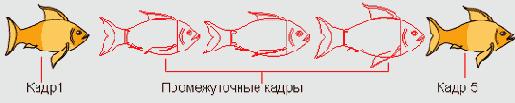
При каждом изменении положения ключевых кадров либо изменении их содержимого Flash автоматически рассчитывает промежуточные кадры.
Рассмотрим последовательность действий при создании анимации движения с помощью задания параметров на панели Frame (Кадр):
- 1. Выделяем имя слоя, чтобы сделать его текущим, и выделяем один из ключевых кадров слоя, где должна начаться анимация.
- 2. Создаем на рабочем столе экземпляр, группу или текстовый блок либо перетаскиваем экземпляр символа из окна библиотеки. Рисованный объект следует преобразовать в символ.
- 3. Создаем завершающий ключевой кадр, определяющий длину последовательности кадров.
- 4. Чтобы изменить экземпляр, группу или текстовый блок в последнем кадре, можно выполнить следующее: переместить их в новую позицию, изменить размер, угол поворота или скоса, изменить цвет экземпляра или текста.
- 5. Выполняем команду Window > Panels > Frame (Окно > Панели > Кадр), чтобы открыть панель Frame (Кадр). В раскрывающемся списке Tweening (Расчет) выбираем значение Motion (Движение).
- 6. При изменении размера объекта следует установить флажок Scale (Масштабировать).
- 7. Значение Easing (Плавность) задаем в диапазоне от -100 до 100, определяя тем самым скорость изменений во времени. Отрицательные значения соответствуют медленным изменениям вначале и быстрым в конце. Положительные — быстрым вначале и замедляющимся к концу анимации. По умолчанию скорость постоянна. Регулировка производится ползунком, открывающимся щелчком на стрелке.
- 8. Вращение можно задать выбором значения из раскрывающегося списка Rotate (Поворот). По умолчанию вращения нет. Значение CW соответствует вращению по часовой стрелке, a CCW — против, с указанием требуемого числа оборотов. Это вращение будет добавлено к повороту объекта, заданному на шаге 4.
- 9. Флажок Orient to Path (Ориентация на траекторию) устанавливается в случае, если задана криволинейная траектория движения.
- 10. Флажок Synchronize (Синхронизировать) позволяет синхронизировать число кадров анимации с числом экземпляров графики, если они различны.
- 11. При заданной траектории движения флажок Snap (Привязка) фиксирует на ней анимируемый экземпляр.